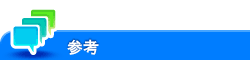部門管理を設定する
設定の流れ
部門管理を導入すると、複数のユーザーをまとめて、部門単位で管理できます。部門の認証情報は、本機の内部で管理します。
部門ごとにパスワードを設定して本機の使用を制限できます。また、部門ごとに使える機能を制限したり、本機の使用状況を管理したりできます。
ユーザー認証と部門管理を組合わせて、各ユーザーを部門ごとに管理することもできます。たとえば、ある部署に所属する社員には印刷を許可する一方、別の部署の社員には、印刷を許可しないといった使い方ができます。また、部署ごとに印刷枚数を集計して、それぞれの部署にコスト意識をうながすという使い方もできます。本機にログインするときには、ユーザー名を入力するだけでログインできます。部門を指定する必要はありません。
部門管理を導入する場合は、次の手順で設定してください。
部門管理の基本設定をする
部門管理を有効にします。あわせて、部門を登録します。
Web Connectionの管理者モード(または本機の[設定メニュー]-[管理者])の[ユーザー認証/部門管理]-[認証方式]で、次の設定をします。
設定
説明
[部門管理]
部門管理を導入する場合は、オンにします(初期値:オフ)。
[部門管理認証方式]
部門管理を導入する場合は、部門認証の方法を選びます(初期値:[部門名+パスワード])。
[部門名+パスワード]:部門名とパスワードを入力してログインします。ユーザー認証と部門管理を組合わせて利用する場合は、[部門名+パスワード]から変更できません。
[パスワードのみ]:パスワードだけを入力してログインします。
[ユーザー認証/部門認証の連動]
ユーザー認証と部門管理を組合わせて利用する場合は、ユーザー認証と部門管理を連動させるかどうかを選びます(初期値:[連動する])。
[連動する]:ユーザーと部門が1対1の場合に選びます。ユーザーを登録するときに、ユーザーの所属部門を指定することで、ユーザーとしてログインするだけで、部門としてもログインします。
[連動しない]:ユーザーが複数の部門に参加する場合に選びます。本機にログインするときには、ユーザー名を入力したあと、部門を指定してログインします。
[ユーザーが設定する]:ユーザー認証と部門認証を連動させるかどうかを、ユーザーが設定します。
[カウンター割当て数]
ユーザー認証と部門管理を組合わせて利用する場合は、ユーザーに割当てるカウンターの数を入力します。
カウンターは、ユーザーと部門合わせて1000まで割当てられます。たとえば、ユーザーカウンターを950割当てた場合は、部門カウンターは50まで割当てられます。
[上限値到達時の動作]
それぞれの部門には、印刷できる枚数に上限を設定できます。ここでは、上限を超えた場合の動作を選びます(初期値:[ジョブ飛越し])。
[ジョブ飛越し]:実行中のジョブを停止して、次のジョブの印刷を開始します。
[ジョブ停止]:すべてのジョブを停止します。
[ジョブ削除]:実行中のジョブを削除します。
Web Connectionの管理者モード(または本機の[設定メニュー]-[管理者])の[ユーザー認証/部門管理]-[部門管理設定]-[新規登録]で、次の設定をします。
設定
説明
[登録No.]
部門の登録番号を設定します。
[空き番号を使う]は、空いている小さい数字から自動的に登録されます。番号を指定したいときは、[直接入力する]を選び、番号を入力します。
[部門名]
部門の名前を入力します(半角8文字以内)。
手順1の[部門管理認証方式]で[部門名+パスワード]を選んだ場合に設定します。
[パスワード]
本機にログインするときのパスワードを入力します(半角64文字以内)。
[機能制限]
必要に応じて、部門が使える機能を制限します。
詳しくは、こちらをごらんください。
[上限設定]
必要に応じて、部門が印刷できる枚数の上限を設定します。
詳しくは、こちらをごらんください。
部門を登録したあと、[続けて登録]をクリックすると、部門の一覧画面に戻らずに、続けて別の部門を登録できます。
[一時利用停止]をオンにすると、登録部門を一時的に無効にできます。
登録部門一覧で[カウンター]をクリックすると、部門ごとの使用枚数を確認できます。